スマホで利用できる動画編集ソフトやアプリは多くありますが、その機能・使い勝手はものによってさまざまです。
特に無料のものには多くの機能制限があったり、ロゴ(ウォーターマーク)が入ってしまったりするものもあります。
過去に「もっとおしゃれになる予定だった…」「ロゴが入って素人感が…」と悩んだ方もきっといるはず。せっかくなら、クオリティの高いものを目指したいというのがホンネですよね。
今回はスマホで使える高機能かつ、ロゴなしの無料の動画編集アプリを5つを紹介していきます。


スマホで使える動画編集ソフトおすすめ5選 無料でロゴなし&高機能!
最終更新日:2021年03月15日
実際に無料動画編集ソフトで作った動画がこちら
下の動画は、本記事内で紹介している『InShot』で編集したものです。ぜひ参考にしてみてくださいね。
ロゴなしで書き出せる! 無料動画編集アプリ5選
『InShot(インショット)』音楽機能充実! BGM付き動画向き
『InShot』はiOS・Androidどちらでも使える動画編集ソフトです。
無料版でもかなり高機能で、エフェクト・フィルタ加工はもちろんトランジション(動画の切り替え)の設定などの本格的な動画の編集・加工も可能です。
特にBGMを挿入した動画を作りたい方に向いています。アプリ内でさまざまなジャンルの音楽をダウンロードし、そのまま動画に挿入するだけでOK。
編集画面のデフォルトでは『InShot』のロゴが入っていますが、課金することなく簡単に削除することができます。
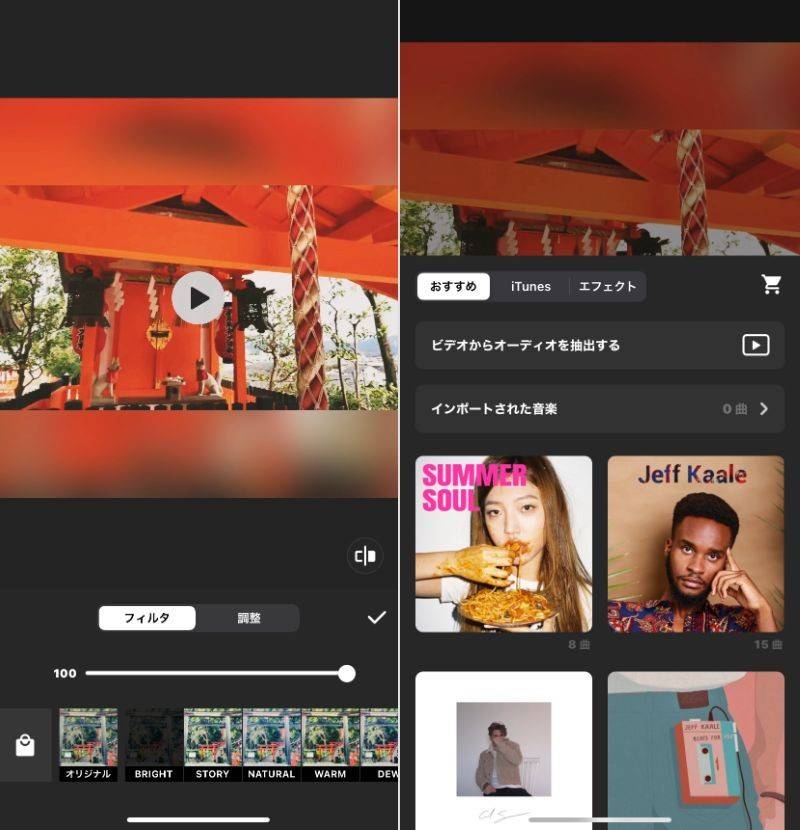
▲基本的な編集・加工機能に加え、音楽(BGM)の機能も充実している。
【『InShot』ロゴの消し方 】
1.編集画面右下に表示されている『InShot』のロゴをタップ
2.「これを一度削除する(無料)」を選択
1.編集画面右下に表示されている「InShot」のロゴをタップ
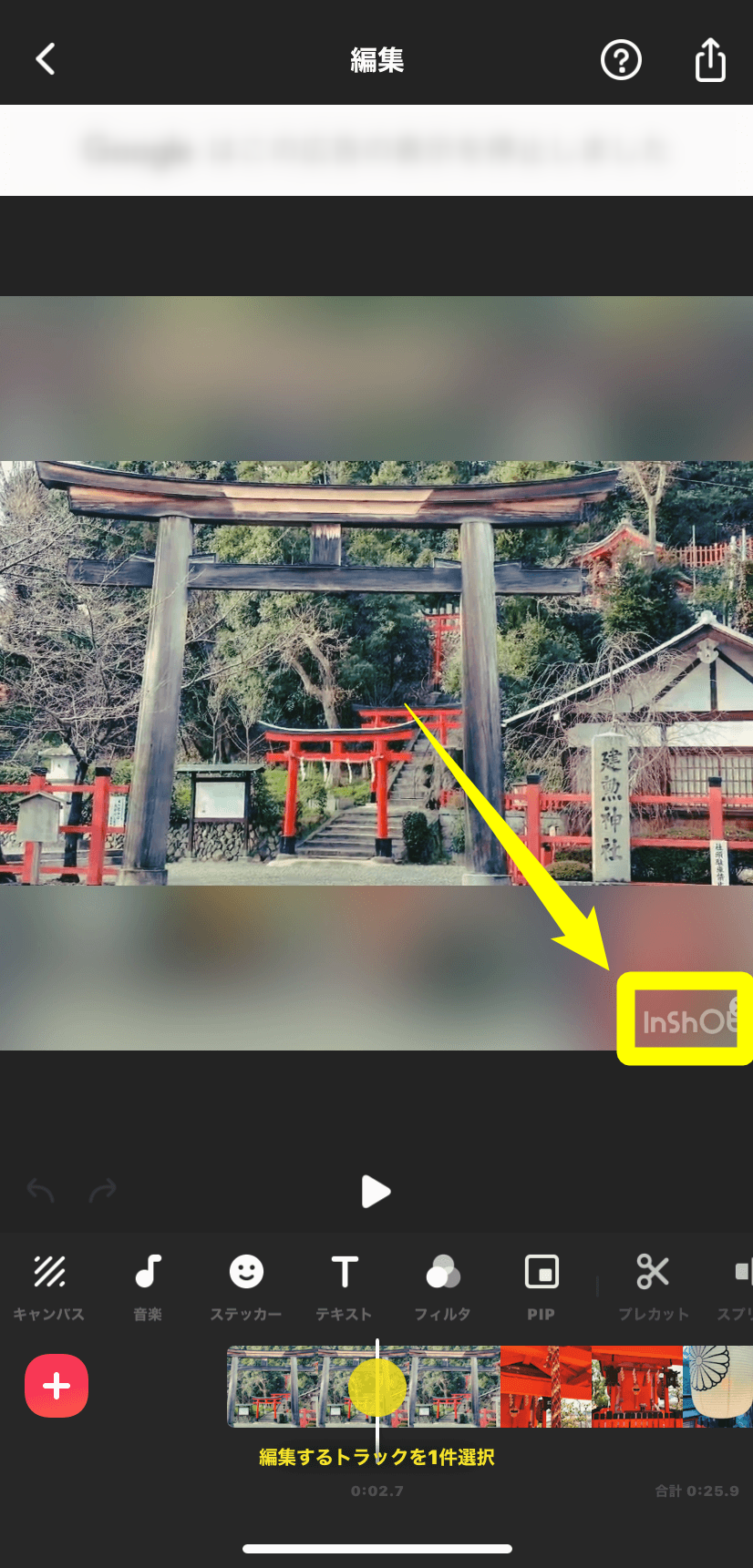
▲初期の状態では動画の右下に『InShot』のロゴスタンプ(ウォーターマーク)が入っている。
2.「これを一度削除する(無料)」を選択する
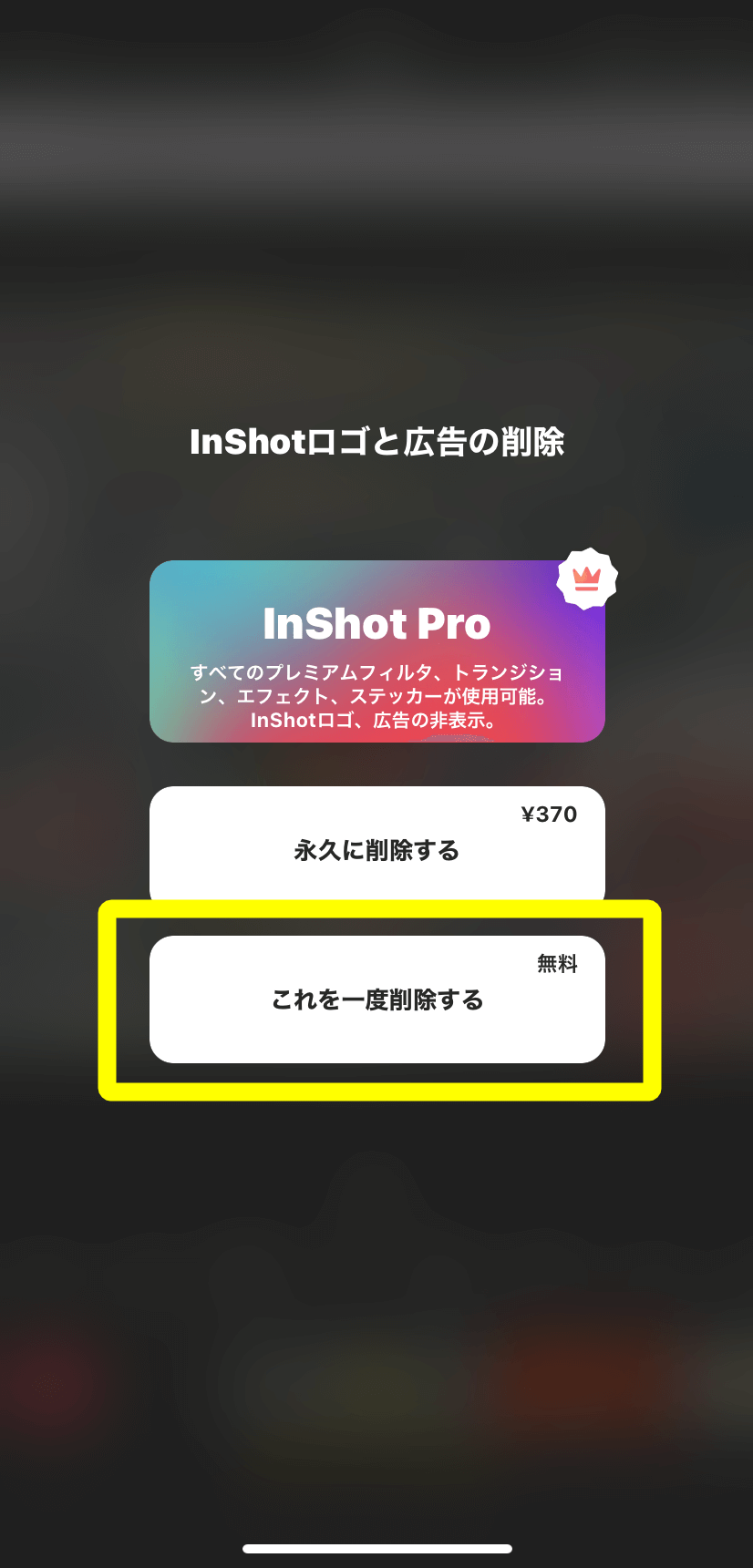
▲「これを一度削除する(無料)」とあるが、編集の度に何度でも削除できる。
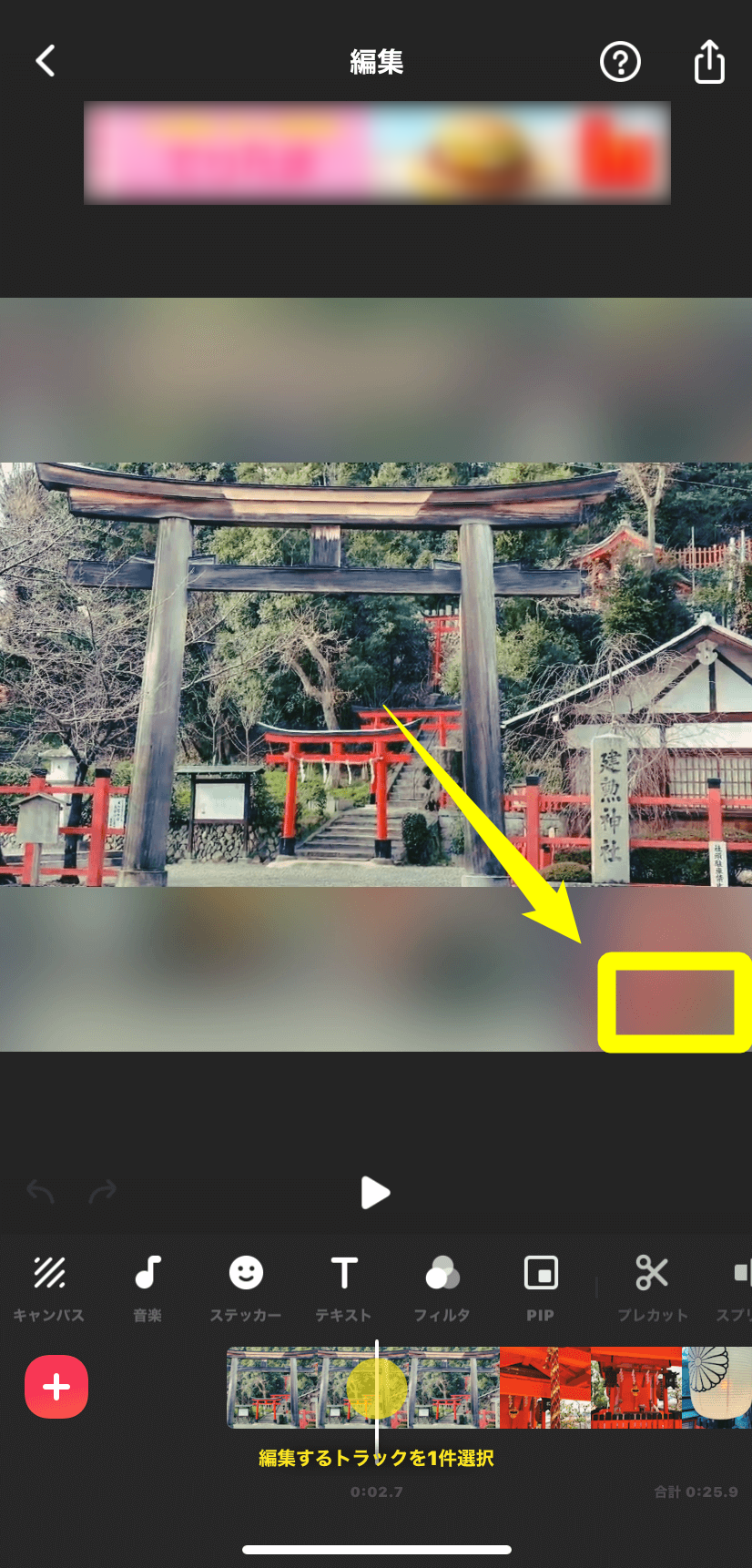
▲『InShot』のロゴスタンプが消える。
使い方はこちら
『VLLO(ブロ)』サクッと加工・編集ができる! VLOG向き
『VLLO』もiOS・Androidどちらでも使える動画編集ソフトです。
このソフトは特にYoutubeなどのSNSでVLOG系の動画をアップしたい方に向いています。
操作がシンプルで、サクッと編集したい時に便利。動画に使えるスタンプの種類が豊富なのも特徴です。
特に手間を加えずに、ロゴなしの動画を出力することができます。
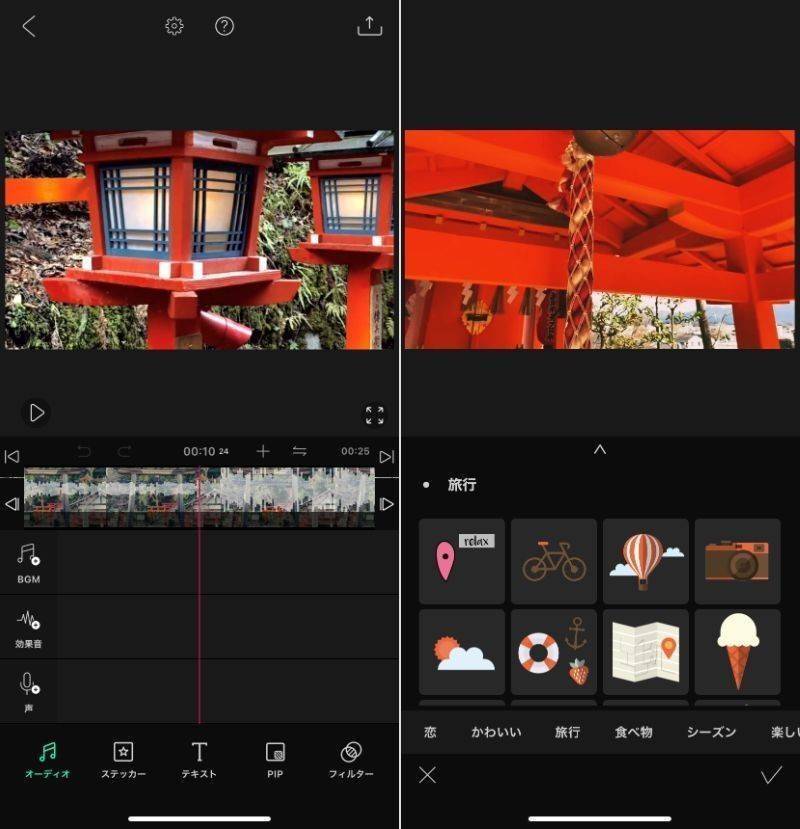
▲BGM・効果音・声などレイヤーが増えても編集しやすい仕様。ワンタップで動画を装飾できるステッカーの種類が豊富。
『CapCut(キャップカット)』テキスト装飾が豊富! 字幕付き動画向き
『CapCut』もiOS・Androidどちらでも使える動画編集ソフトです。
エフェクトやテキストの装飾・効果音が豊富なのが特徴。字幕入りの動画を作りたい方・凝った編集をしたい方に最適です。
またTikTokのオリジナルサウンドや、自分のスマホ内のミュージックに簡単アクセスして挿入可能です。
初期状態では動画の最後に『CapCut』のロゴ入りの動画が入っていますが、ワンタップで消すことができます。
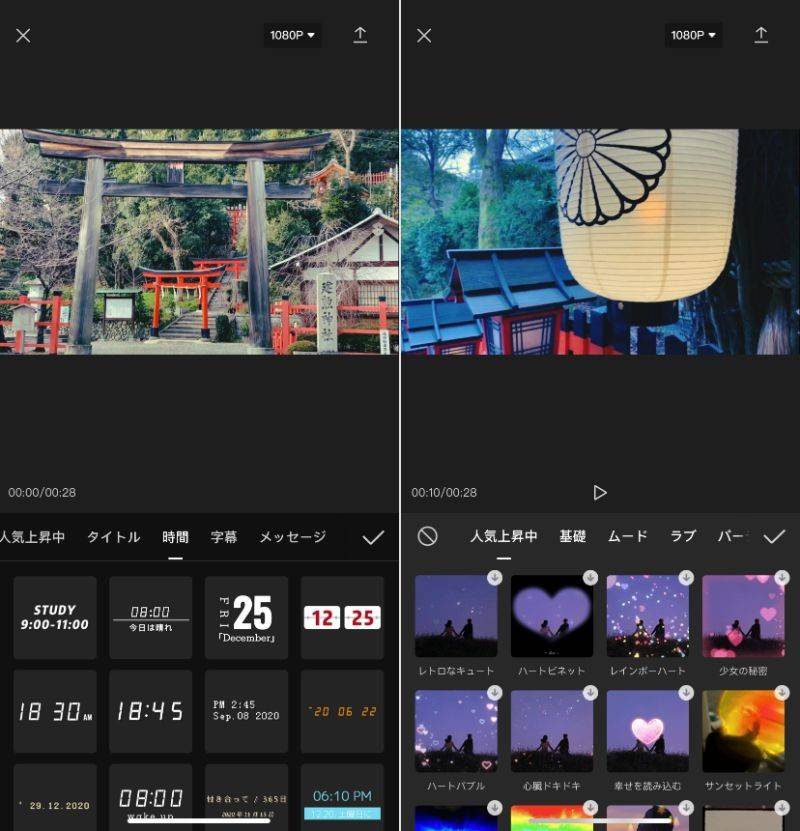
▲無料で使えるエフェクトや文字装飾・効果音などがかなり豊富に揃っている。
【『CapCut』のロゴの消し方 】
1.動画の最後に追加されている『CapCut』のロゴ動画をタップ
2.画面下部のゴミ箱マークの「削除」を押す
1.動画の最後に追加されている「CapCut」のロゴ動画をタップ
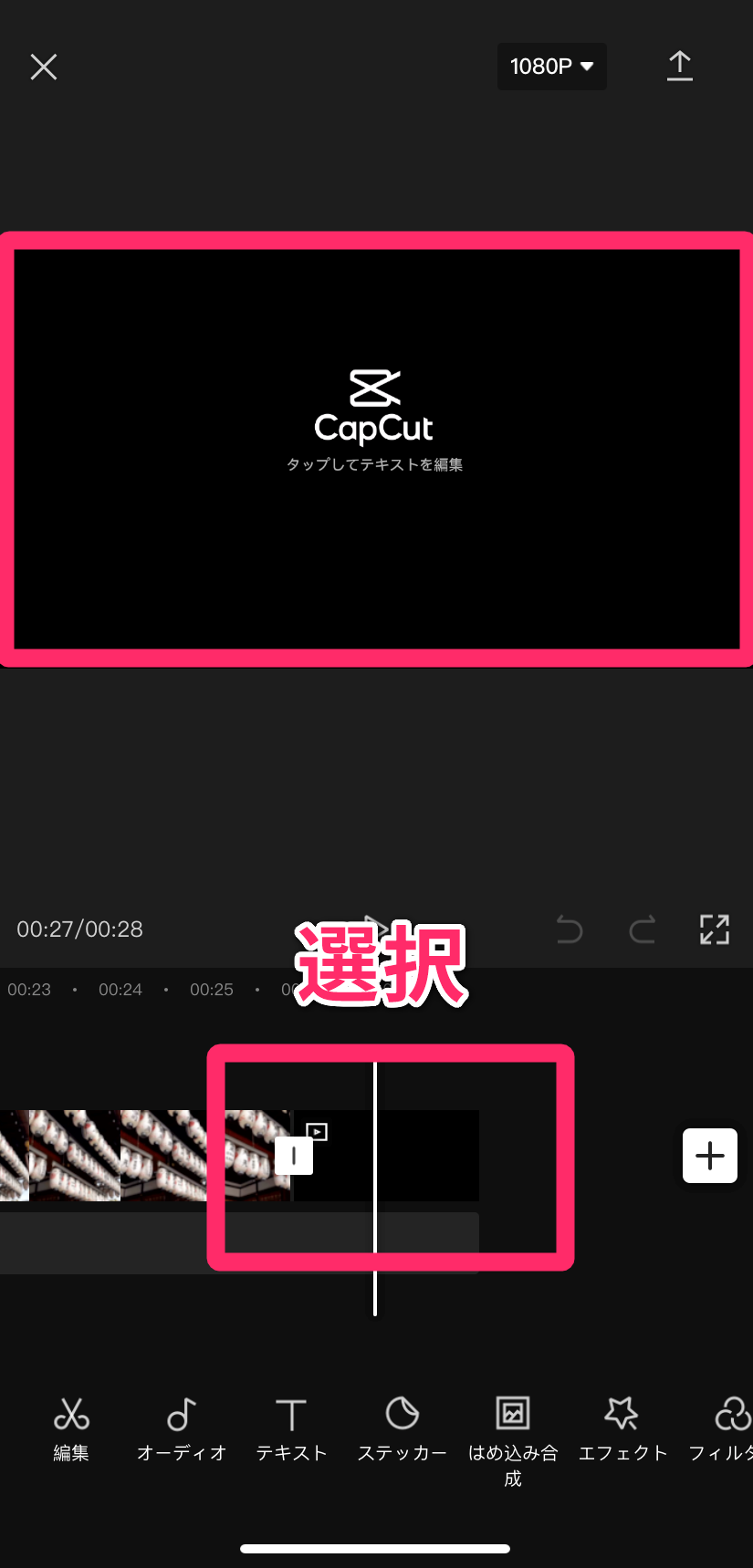
2.画面下部のゴミ箱マークの「削除」を押す
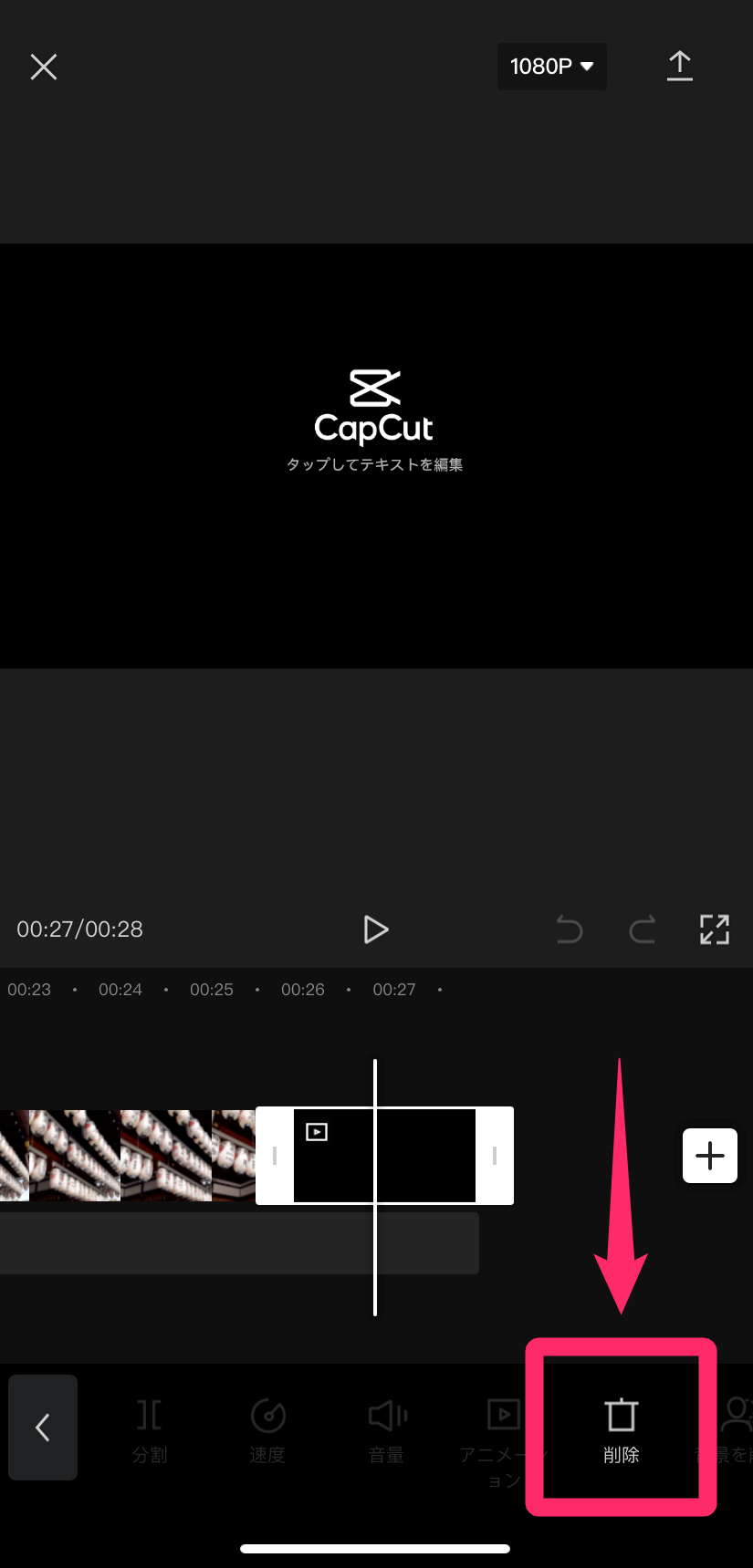
『Videoleap(ビデオリープ)』時間制限なし! 高画質・長い動画向き(iOSのみ)
『Videoleap』は、iOS端末でのみ使える動画編集アプリです。
こちらは特に長い動画の編集をしたい方におすすめ。書き出す動画の時間制限がありません。無料アプリの場合、動画の長さが30分間以内に制限されているもの・書き出しがうまくできないものなどが多く存在しますが、不具合が起こることなく安心して利用できます。
さらに4K・60fpsの動画にも対応しているため、高画質な動画作りが可能です。
無料版でも手間をかけずに、ロゴなしの動画を書き出すことができます。
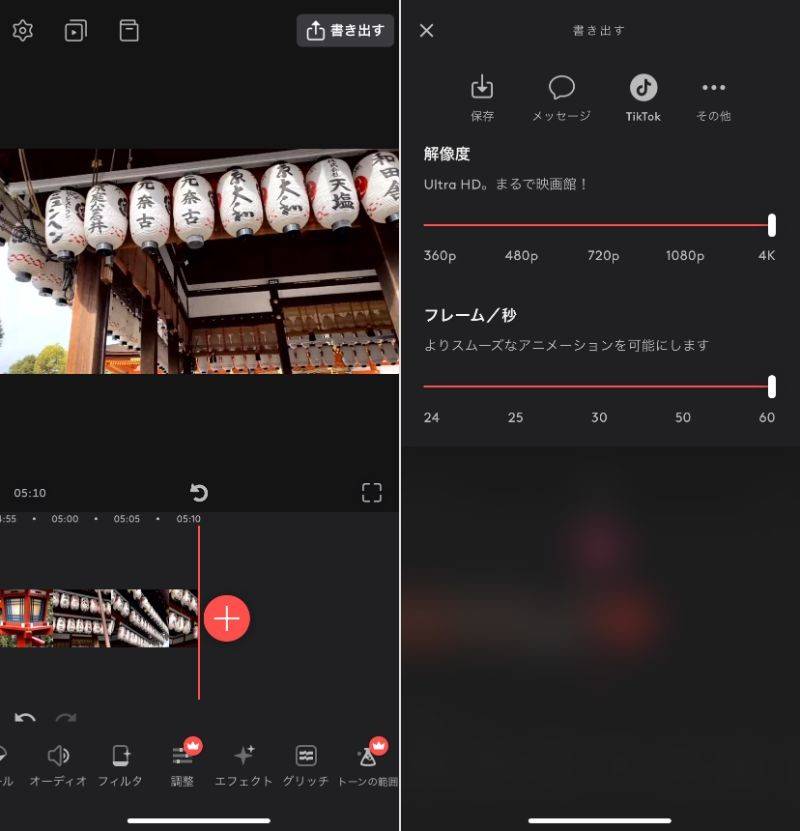
▲長めの動画OK。動画の書き出し時に解像度・フレームレートを細かく設定できる。
『YouCut(ユーカット)』広告なし! シンプル加工の動画向き(Androidのみ)
『YouCut』はAndroid端末のみで使える動画編集ソフトです。
機能が豊富でありながら、編集画面・操作が分かりやすいのが特徴。初心者でも安心して使えます。シンプルだけど、一手間加えたオシャレな動画を作りたい方におすすめです。
また無料アプリであるにも関わらず編集画面に広告が出ないため、快適に編集・加工できるのもポイント。
こちらも特に操作の必要なく、ロゴなしの動画を出力できます。
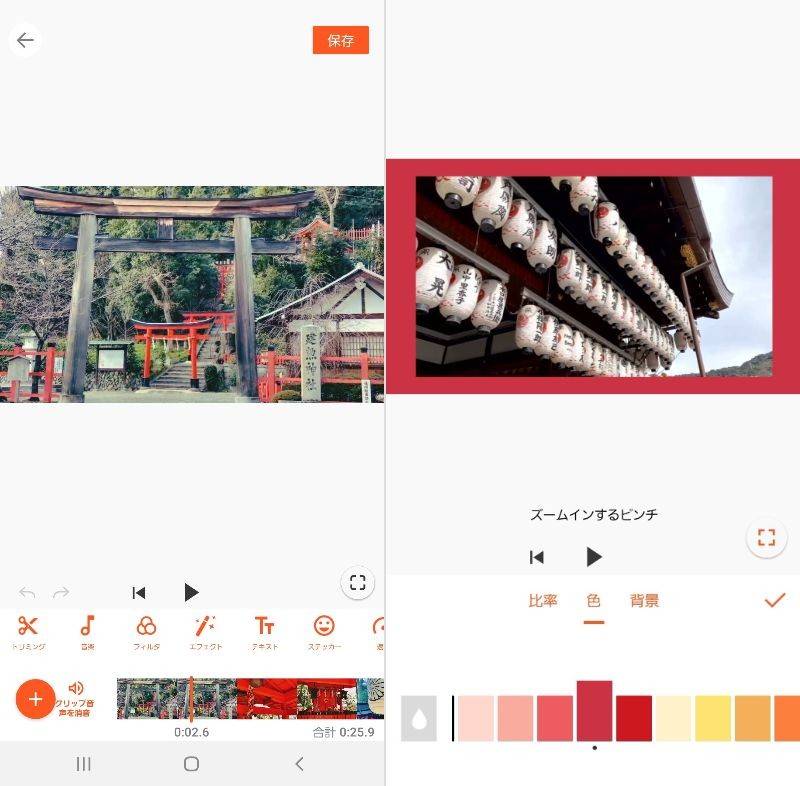
▲編集画面がシンプルで、操作も簡単。動画に背景を加えることも可能。
無料でもロゴなしのオシャレな動画は作れる!
ここまでスマホで使えるロゴなしの動画編集ソフトを5つ紹介してきました。
無料であっても、「BGMを入れたい」「エフェクトをかけたい」などあらゆる願望を叶えてくれる高機能・ロゴなしのソフト・アプリは存在します。
工夫次第では、プロが作ったようなオシャレな動画を作ることもできますよ。
ぜひあなたも作りたい動画のイメージに合ったアプリをインストールしてみてくださいね。
こちらの記事もおすすめ



